ps局部拉伸变形如何操作?
发布时间:2021年01月13日 14:09
ps不仅是所有设计工作绕不开的入门级工具,而且还是全球流行、综合能力强大的设计工具。当我们在用ps修图的时候,经常会需要对局部进行调整,那么ps局部拉伸变形图片如何操作呢?下面就来介绍一下ps局部拉伸变形的方法,希望对你有所帮助。
第一步:在ps中打开需要局部拉伸的图片。
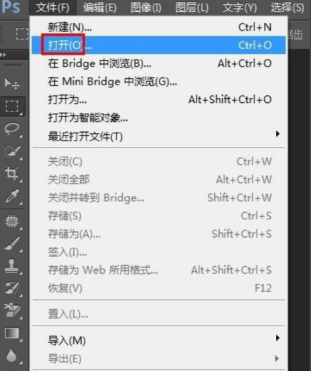
第二步:快捷键Ctrl+J键复制背景图层,方便我们保留原图片。
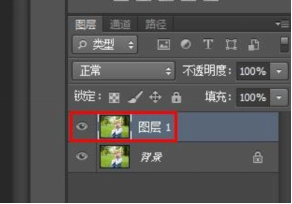
第三步:在左侧工具栏中选择“套索工具”,在要拉伸的区域创建选区。
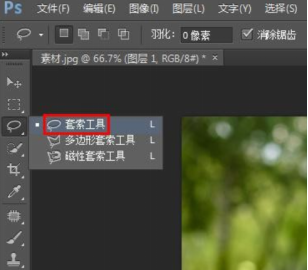
第四步:按Ctrl+T键使选区呈自由变换状态。
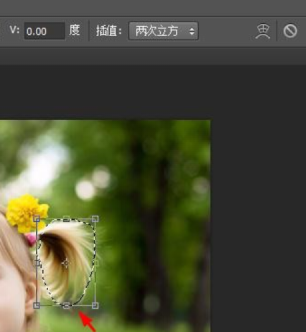
第五步:在选区周围按住鼠标左键拉伸至合适的程度,单击“√”按钮。

最后按Ctrl+D键取消选区,就完成图片局部拉伸操作了。
那么以上就是ps局部拉伸变形的操作方法啦!小伙伴们是否学会了呢?有很多刚开始接触ps的朋友都会遇到很多懵懂的问题,但其实关于基础的问题都不是很难,只要把PS各项工具及其功能弄清楚,就会顺利很多了。
不得不说,关于ps为大众所熟知的有平面设计、摄影后期、网页设计、电商美工、广告设计、交互设计等,学好PS,都是走向人生巅峰的第一步。越来越多的人,通过学好ps,拿到了转行的敲门砖,进入了UI设计、新媒体、电商等热门行业,实现了人生阶段性的提升。所以,小伙伴们就抓住合适的机会好好学习ps吧!
本篇文章使用以下硬件型号:联想小新Air15;系统版本:win10;软件版本:PS(CS6)。







